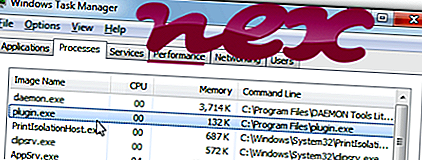
Процес
належить до програмного забезпечення Remote Service Application або Utility Common Driver
від Cat Dog або продажу Tube або Express Find або Middle Rush, Hard Paint, Golden Dock або Great Find або Web of Arrit World або Arctic World, або джазових плям, або високих сходів, або бронзової допомоги, або Сторінки запису чи Поп-бульбашок.
Опис: Plugin.exe не є важливим для Windows і часто спричиняє проблеми. Plugin.exe знаходиться в підпапці "C: \" - головним чином C: \ або C: \ ProgramData \ d64c6aa4-9b30-4b06-8859-0cfa31bd50dc \ plugins \ 7 \ . Відомі розміри файлів у Windows 10/8/7 / XP складають 480 528 байт (2% усіх випадків), 458 464 байт та ще 180 варіантів.
У програмі немає опису файлів. У програми немає видимого вікна. Цей файл не є системним файлом Windows. Файл Plugin.exe - це файл, підписаний Verisign. Це цифровий підпис. Plugin.exe здатний контролювати програми та маніпулювати іншими програмами. Тому рейтинг технічної безпеки становить 58% небезпеки ; але ви також повинні порівняти цю оцінку з відгуками користувачів.
Видалення цього варіанту: Якщо ви хочете повністю видалити програму, перейдіть до Панелі управління ⇒ Програмне забезпечення Common Загальний драйвер утиліти .Якщо Plugin.exe знаходиться у підпапках папки профілю користувача, рейтинг безпеки становить 38% небезпеки . Розмір файлу - 510, 736 байт (8% усіх випадків), 1, 172, 992 байти та ще 22 варіанти. Немає даних про файли. У програми немає видимого вікна. Це не основний файл Windows. Файл Plugin.exe - це файл, підписаний Verisign. Plugin.exe сертифікована надійною компанією. Plugin.exe здатний контролювати програми, маніпулювати іншими програмами та записувати введення клавіатури та миші.
Зовнішня інформація від Пола Коллінза:
- "CLSID" точно не потрібно. Довідник вмісту для дорослих
Важливо: Деякі зловмисні програми також використовують ім'я файлу Plugin.exe, наприклад VirTool: Win32 / DelfInject.gen! BI (виявлено Microsoft) та Adware.BrowseFox.BY (виявлено F-Secure). Тому слід перевірити процес Plugin.exe на своєму ПК, щоб перевірити, чи є це загроза. Якщо додаток для віддаленого сервісу змінив пошукову систему та стартову сторінку вашого веб-переглядача, ви можете відновити налаштування вашого браузера за замовчуванням наступним чином:
Скидання налаштувань браузера за замовчуванням для Internet-Explorer ▾- У Internet Explorer натисніть комбінацію клавіш Alt + X, щоб відкрити меню Інструменти .
- Клацніть Параметри Інтернету .
- Перейдіть на вкладку Додатково .
- Натисніть кнопку Скинути ...
- Увімкніть опцію Видалити особисті налаштування .
- Скопіюйте chrome: // settings / resetProfileSettings в адресний рядок браузера Chrome.
- Клацніть Скинути .
- Скопіюйте : підтримка в адресному рядку браузера Firefox.
- Клацніть Оновити Firefox .
Чистий та охайний комп'ютер - ключова вимога, щоб уникнути проблем із плагіном. Це означає запустити сканування шкідливих програм, очистити жорсткий диск за допомогою 1 cleanmgr та 2 sfc / scannow, 3 видалення програм, які вам більше не потрібні, перевірка програм автоматичного запуску (з використанням 4 msconfig) та включення автоматичного оновлення Windows 5. Завжди пам'ятайте про періодичне резервне копіювання або принаймні для встановлення точок відновлення.
Якщо у вас виникає реальна проблема, спробуйте згадати останнє, що ви зробили, або останнє, що ви встановили до того, як проблема з’явилася вперше. Використовуйте команду 6 resmon, щоб визначити процеси, що викликають вашу проблему. Навіть для серйозних проблем, а не перевстановлення Windows, вам краще відремонтувати вашу установку або, для Windows 8 та новіших версій, виконати команду 7 DISM.exe / Online / Cleanup-image / Restorehealth. Це дозволяє відремонтувати операційну систему без втрати даних.
Щоб допомогти вам проаналізувати процес Plugin.exe на вашому комп'ютері, такі програми виявилися корисними: Диспетчер завдань безпеки відображає всі запущені завдання Windows, включаючи вбудовані приховані процеси, такі як моніторинг клавіатури та браузера або записи автозапуску. Унікальний рейтинг ризику для безпеки вказує на ймовірність того, що процес може бути потенційним шпигунським програмним забезпеченням, зловмисним програмним забезпеченням або трояном. B Malwarebytes Anti-Malware виявляє та видаляє зі свого жорсткого диска шпигунське програмне забезпечення, рекламне програмне забезпечення, трояни, кейлоггери, зловмисне програмне забезпечення та трекери.
Пов'язаний файл:
wdfmgr.exe arccon.ac wermgr.exe Plugin.exe gbieh.dll amoumain.exe hpqddsvc.dll staropen.sys system.exe pdvdserv.exe teamviewer.exe











